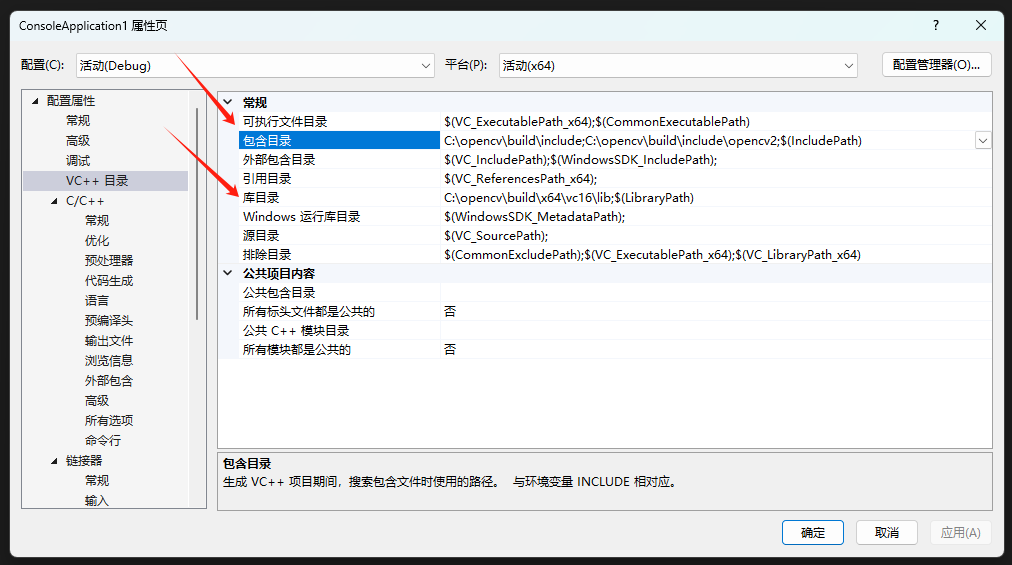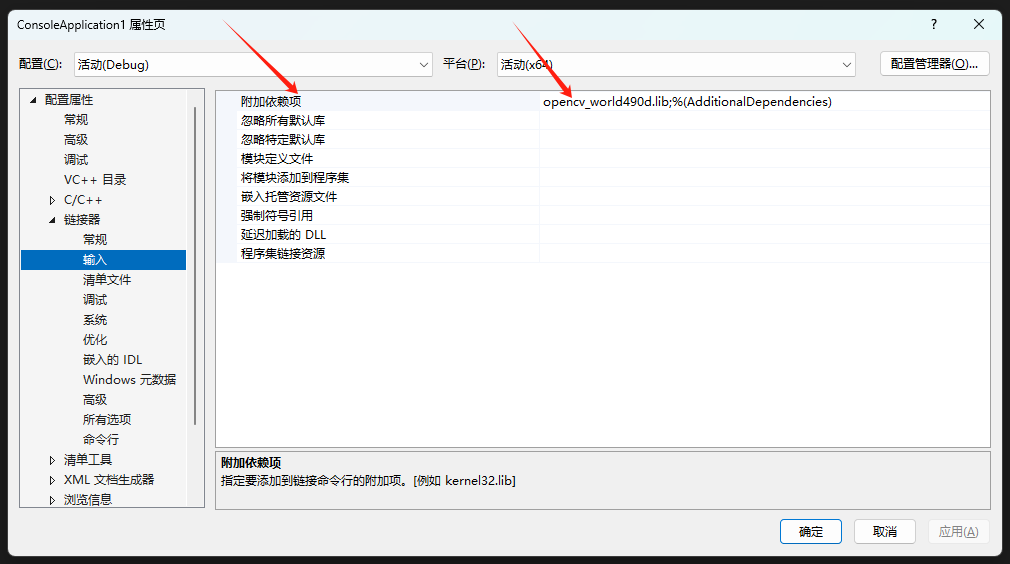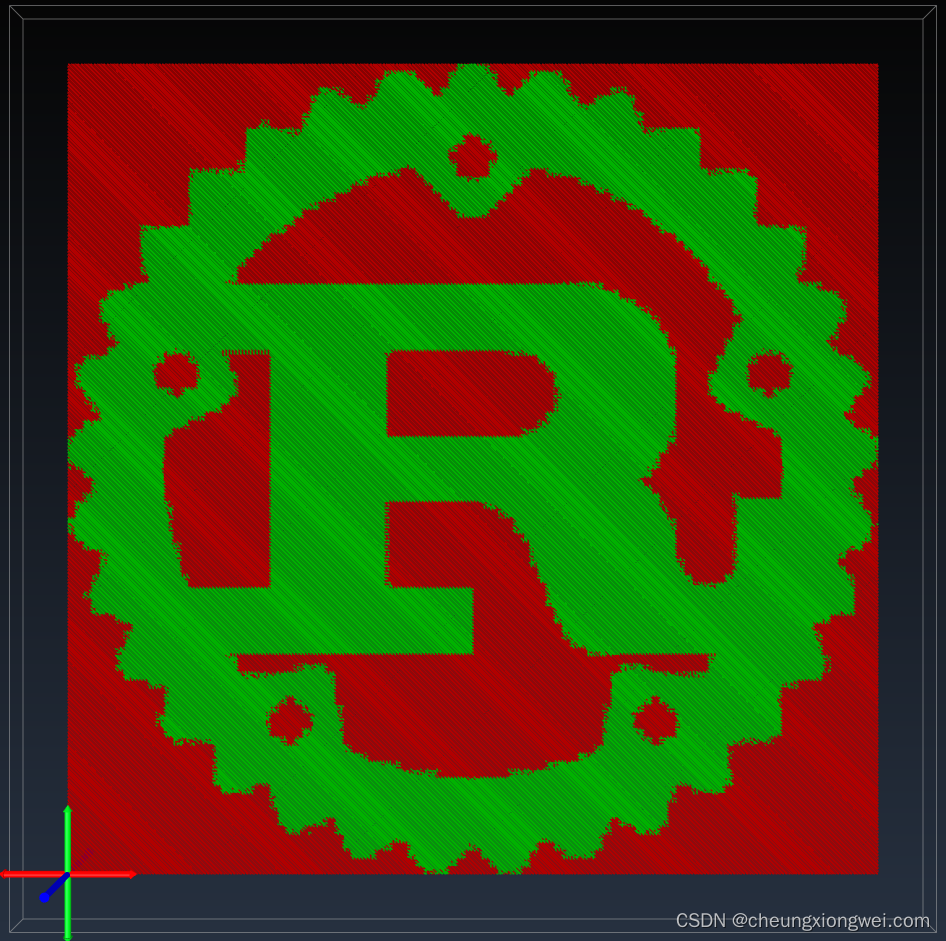本文介绍: 自己编译 OpenCV 挺麻烦的,配置需要耗费很长时间,编译也需要很长时间,而且无法保证能全部编译通过。利用 OpenCV 官网提供的已编译的 OpenCV 库可以节省很多时间。下面介绍安装配置方法。
自己编译 OpenCV 挺麻烦的,配置需要耗费很长时间,编译也需要很长时间,而且无法保证能全部编译通过。利用 OpenCV 官网提供的已编译的 OpenCV 库可以节省很多时间。下面介绍安装配置方法。
1. OpenCV 官网
2. 下载编译好的 OpenCV 包
在官网主页选择 Get Started,然后选择左上角的 Library 菜单下的 Release,然后选择 Windows 版本的OpenCV包即可。进入后页面如下,选择自己需要的版本即可。
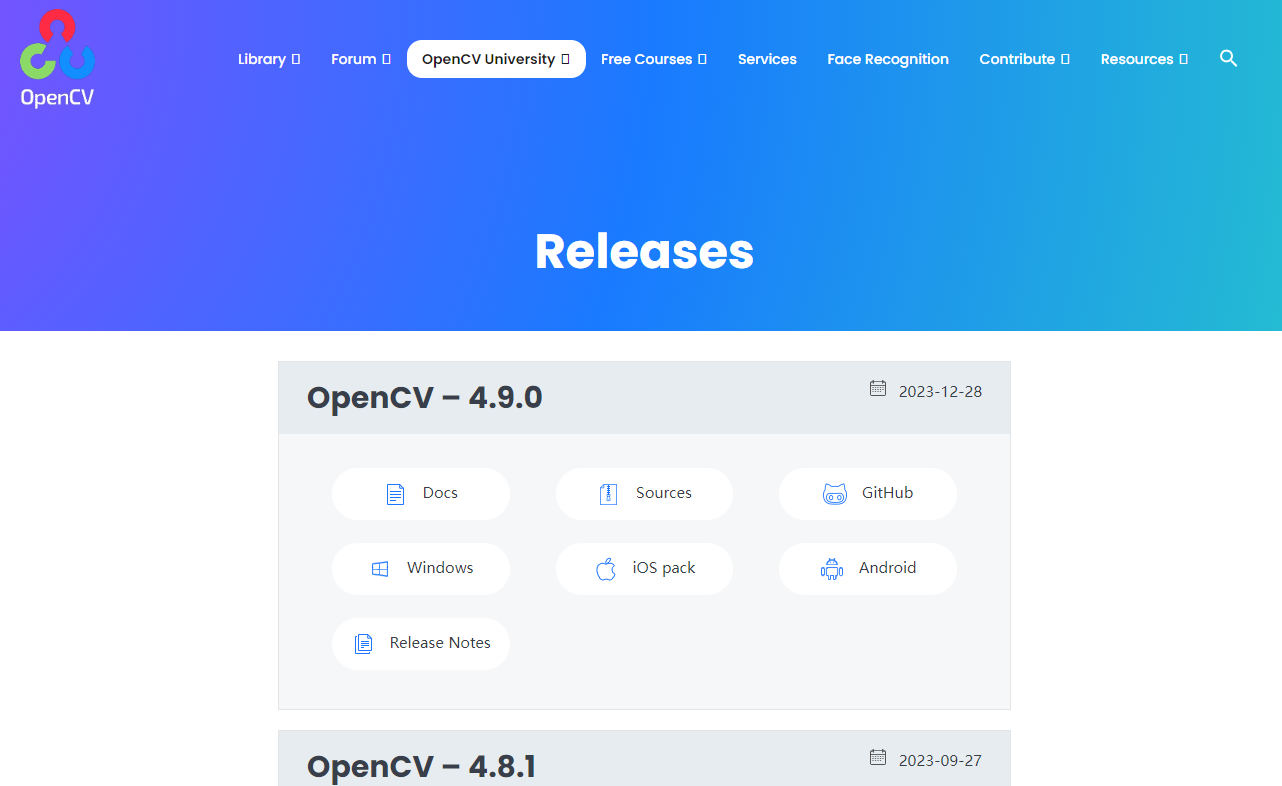
选择 Windows 后,会下载安装程序 opencv-4.9.0-windows.exe。
3. 安装 OpenCV 包
安装程序仅仅做了简单的解压,自己选择好位置即可。
4. 配置要点
C++ 项目配置无非三点:头文件位置、库文件位置、需要连接的库文件。
声明:本站所有文章,如无特殊说明或标注,均为本站原创发布。任何个人或组织,在未征得本站同意时,禁止复制、盗用、采集、发布本站内容到任何网站、书籍等各类媒体平台。如若本站内容侵犯了原著者的合法权益,可联系我们进行处理。